
时间:2020-11-21 22:05:12 来源:www.win10xitong.com 作者:win10
很多用户在使用win10系统的时候,都遇到了Win1064位系统怎么强制进入恢复模式的问题,这个问题很典型。如果你的电脑技术不够强,那可能这个Win1064位系统怎么强制进入恢复模式的问题就不知所措了。要是你同样也被Win1064位系统怎么强制进入恢复模式的问题所困扰,小编提供以下的解决流程:1、开启电脑电源,然后出现滚动的小圆圈的时候按住电源键强制关机;2、重复上述操作2到3次,直到出现"选择一个选项"界面",点击"疑难解答"就可以了。Win1064位系统怎么强制进入恢复模式的问题我们就一起来看看下面的操作本领。
具体解决步骤:
第一步:开启电脑电源,然后出现滚动的小圆圈的时候按住电源键强制关机;
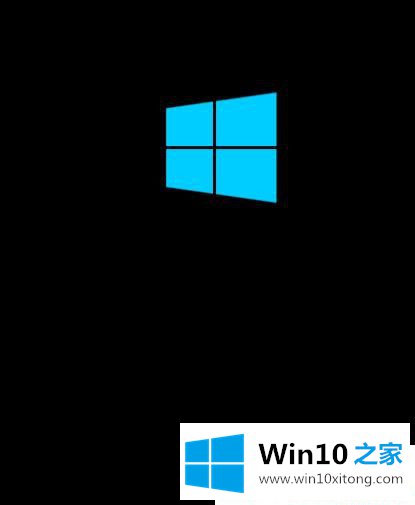
第二步:重复上述操作2到3次,直到出现"选择一个选项"界面",点击"疑难解答";
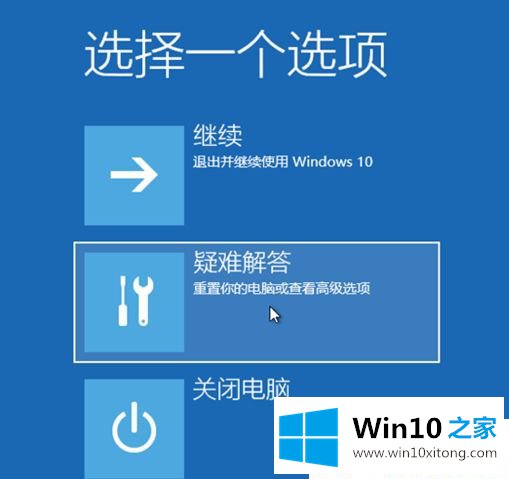
第三步:点击"重置此电脑";
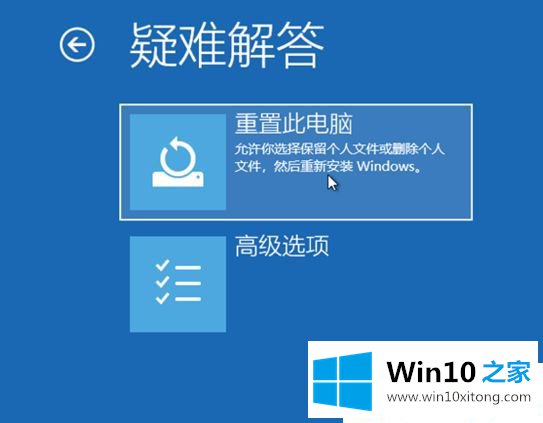
第四步:点击"保留我的文件"或"删除所有内容"(仅系统盘操作,不影响其他盘);
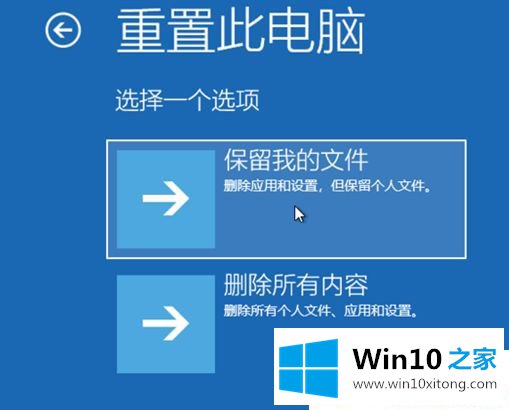
第五步:电脑自动重启后,点击显示的"帐户名";
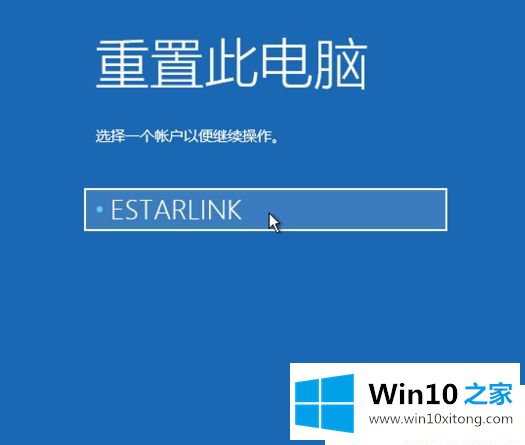
第六步:输入帐户密码,然后点击"继续",没密码留空,点继续;
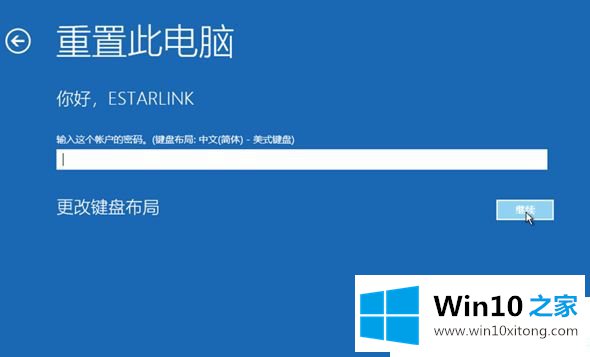
第七步:确认提示信息无误后,点击"重置";

第八步:电脑自动重启并进行系统初始化;过程比较久,耐心等待完成。
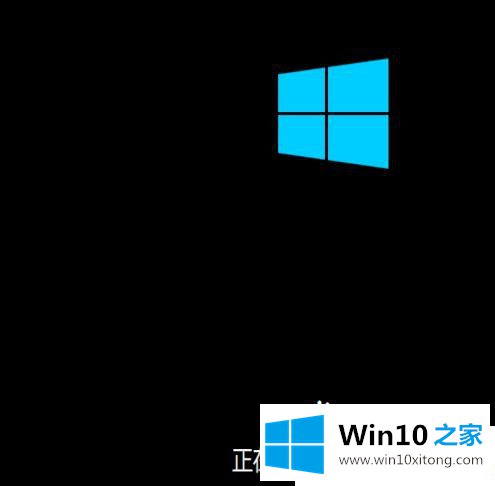

上面给大家分享的便是Win1064位系统怎么强制进入恢复模式的方法,大家可以参照上面的方法步骤来操作。
上面的内容就详细的给大家说了Win1064位系统怎么强制进入恢复模式的操作本领,相信这篇文章可以帮助到大家,谢谢。